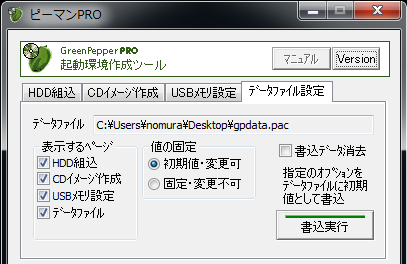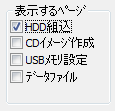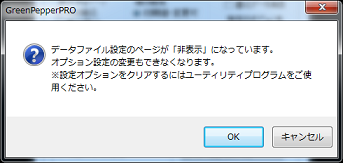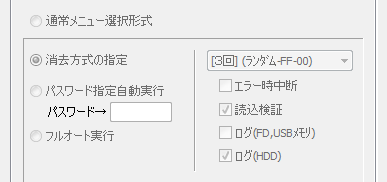データファイルの設定・カスタマイズ
データファイルの設定では、「起動環境作成ツール」で使用されるデータファイルに対し、消去方法、消去オプションの初期値の変更、値の固定、また、表示ページの指定など、さまざまなカスタマイズ情報を保存することができます。
データファイルに保存されたカスタマイズ情報は、「起動環境作成ツール」が起動される時に読み込まれ、カスタマイズされた環境が有効になります。
※ActiveX版では、「データファイルの設定」で設定された値は使用されません。"CommandLine"パラメターを使用して設定してください。
これの機能は、システム部門などで、あらかじめ消去方法などを設定したデータファイルを作成し、そのデータファイルと共にこのプログラムを社内に配布することを想定したものです。
社内で統一した消去方法などが確立できると共に、一般ユーザーのオペレーションの学習を最小限にすることができます。
※データファイル単位で保存されますので、異なる環境を持つファイルを使い分けることができます。
※レジストリ等での設定と異なり、ネットワークドライブに、gpset4.exeと、カスタマイズされたgpdata.pacを置くだけで環境が実現できます。
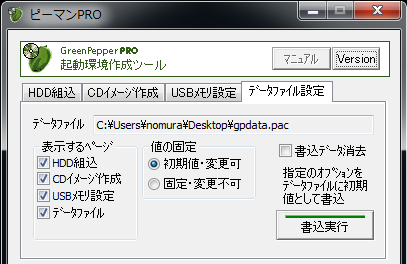
データファイル
現在有効なデータファイルが表示されます。
データファイルは、gpset4.exeと同一フォルダ、または、goset4.exeと同一階層の[data]フォルダ内にあるものが使用されます。
また、コマンドラインから、
gpset4.exe /d:[データファイル]
の形で指定することも可能です。
オプションの設定
起動設定時のオプションについては、「起動環境作成時の共通オプション」をご覧ください。
設定したオプションの内容が保存されます。
表示するページ
表示するページの指定により、「HDD組込」「CDイメージ作成」「USBメモリ設定」「データファイル」のページのうち、表示するものを指定し、それ以外を表示させないようにすることができます。
例えば「HDD組込」だけを指定した場合。
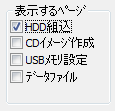
次回以降起動時には以下のように「HDD組込」だけが表示され、HDDへの組み込み専用のプログラムとして使用できます。

「データファイル」のページを表示しない場合、このプログラムでは、今後そのデータファイルに保管されているオプション変更ができなくなります。
「データファイル」のチェックをはずして設定使用とすると、確認のため、以下のようなメッセージが表示されます。
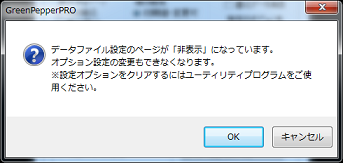
データファイルの設定内容をクリアし、初期状態に戻すには、「管理者向けユーティリティ」(各機能の操作)での「データファイル」を使用してください。
値の固定
「初期値・変更可」の場合は、初期値のみ設定し、ユーザーが自由に値の変更をすることができます。
「固定・変更不可」の場合は、値を固定し、ユーザーによる変更を不可にします。

「固定・変更不可」にした場合の画面表示は以下のようになります。
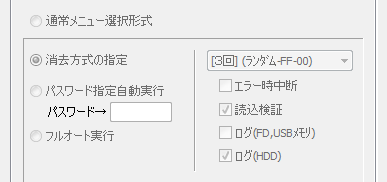
書込データ消去
このチェックを入れて「書込実行」を押すことで、データファイルに書き込まれている値をクリアし、初期状態に戻すことができます。
ただし、「データファイル」のページを非表示にした場合は、「管理者向けユーティリティ」(各機能の操作)での「データファイル」を使用してクリアしてください。
書込実行
指定したオプションをデータファイルに書き込みます。
次回「起動環境作成ツール」を起動したときから、反映されます。
|